Cómo incluir la autenticación de dos factores (2FA) en WordPress
La autenticación de dos factores en WordPress se está volviendo cada vez más popular a medida que los propietarios de sitios web buscan más formas de proteger sus sitios contra infiltraciones no deseadas. Hay varias formas realmente buenas de implementar WordPress 2FA.
Hoy, les mostraré cómo hacerlo usando un complemento suave.
Hay varias otras maneras realmente geniales de mantener su sitio web seguro , pero la autenticación de 2 factores para WordPress es definitivamente una que está ganando fuerza. Parece que todos los sitios deberían tener esto configurado en algún momento, así que veamos cómo puede implementarlo fácilmente en su sitio web.
¿Qué es la autenticación de dos factores en WordPress?
En pocas palabras, 2FA es una capa adicional de seguridad que se utiliza para garantizar que cualquier persona que intente obtener acceso a cuentas en línea sea realmente quien dice. Funciona junto con los teléfonos inteligentes y el usuario debe verificar al menos un número de teléfono confiable para inscribirse en 2FA.
Apple iOS, Google Android y Windows 10 tienen aplicaciones compatibles con 2FA. Esto significa que permite que el propio teléfono sirva como dispositivo físico para satisfacer la parte de autenticación. Funciona pidiendo a los usuarios que introduzcan un número de seis dígitos.
Inmediatamente después de que un usuario ingrese un nombre y una contraseña, se le pedirá inmediatamente otra información para verificar que es quien dice ser. El segundo factor podría ser cualquiera de los siguientes:
- Número de PIN
- contraseñas
- Preguntas secretas
- Algo que tienes (tarjeta de crédito, teléfono inteligente, token de hardware)
- Huella dactilar
- Escaneo de iris
- Impresión de voz
Los últimos tres son más avanzados, pero se pueden configurar cuando sea necesario si tiene un dispositivo que los admita.
Le mostraré cómo puede agregar fácilmente la autenticación de dos factores a WordPress y ayudar a mantener su sitio a salvo de posibles piratas informáticos .
Echemos un vistazo al complemento que vamos a usar hoy y veamos todo lo que tiene para ofrecer.
2FAS Light - Autenticador de Google
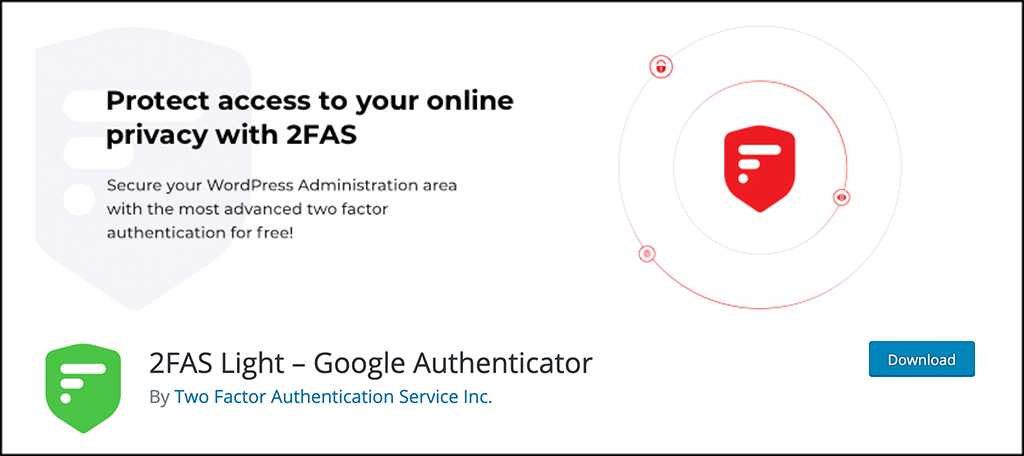
2FAS Light: Google Authenticator es un complemento fluido, fácil de usar y fácil de configurar que le permite agregar la autenticación de dos factores de WordPress a su sitio. Funciona haciendo que los usuarios utilicen la aplicación móvil Google Authenticator para confirmar su identidad.
Este es en realidad un 2FA gratuito para WordPress y también funciona con otras aplicaciones móviles que generan tokens, incluidos Microsoft Authenticator, Authy, Free OTP, 2STP, OTP Auth. En general, será difícil encontrar una mejor solución de dos factores para WordPress que sea tan poderosa como esta y también de uso gratuito.
Otra gran cosa acerca de este complemento es que no necesitará registrarse ni crear cuentas de terceros. Lo único que debemos hacer es instalar el complemento, activarlo y configurarlo para su uso. A partir de ese momento, usted es bueno para ir.
El complemento 2FAS Light no se comunica con ningún sitio externo. Todos los datos necesarios para que el complemento funcione correctamente se almacenan en la base de datos de WordPress .
Como se indicó anteriormente, el complemento 2FAS Light es gratuito para todos los usuarios de WordPress. En el momento en que activa y configura el complemento, inmediatamente protege su sitio de:
- Ataques de fuerza bruta
- Adquisiciones de WordPress
- Ataques de phishing y keylogger
Configuremos y ejecutemos el complemento juntos para que pueda comenzar a proteger su sitio.
Configurar la autenticación de dos factores en WordPress
Paso 1: Instalar y activar el complemento
Antes de que pueda usar la autenticación de dos factores de WordPress, primero debe instalar y activar el complemento 2FAS Light. Puede hacerlo dirigiéndose a la página Complementos en el panel de administración de WordPress.
Nota: necesitará un teléfono inteligente para habilitar esta función. Si no tiene uno, no es posible configurar 2FA en WordPress o en cualquier otro sitio. Si pierde el acceso a este dispositivo, puede bloquear su sitio web.
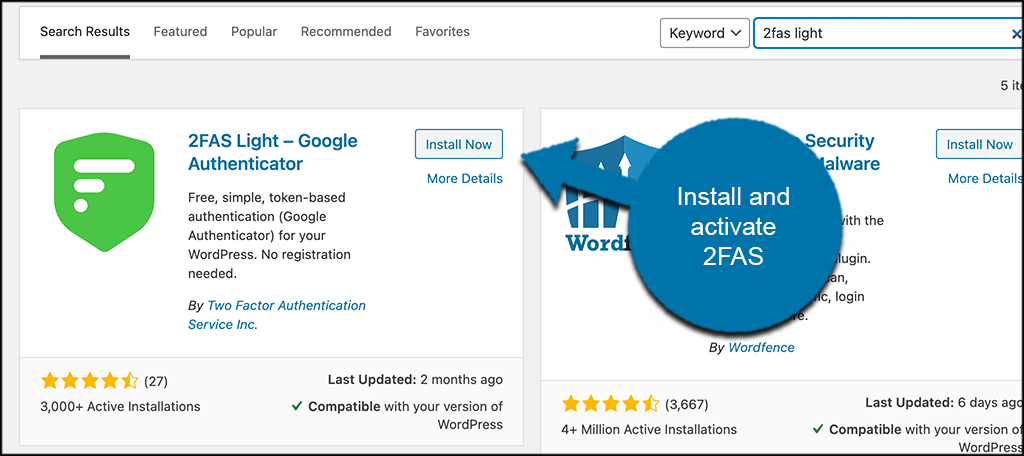
Simplemente use el campo de búsqueda disponible en la página y busque el complemento por nombre. Una vez que lo vea aparecer, instálelo y actívelo directamente desde allí.
Ahora que el complemento se ha instalado y activado, debe dirigirse a la página de configuración principal. Para hacer esto, haga clic en la pestaña del enlace "2FAS Light" que se encuentra en el área del menú del lado izquierdo del tablero.
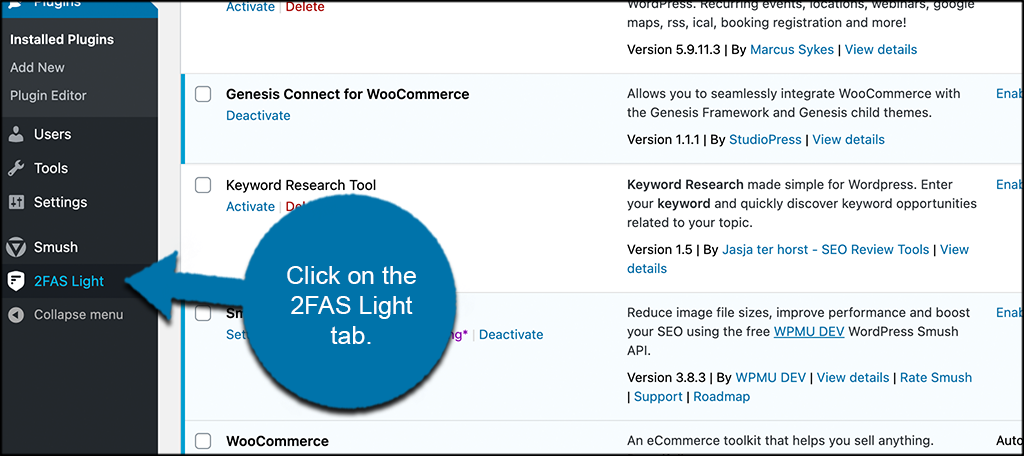
Puede ver que esta opción ha aparecido porque activó el complemento. Esto lo llevará directamente a la página principal de configuración. Desde aquí, puede configurar el complemento y hacer que funcione correctamente en su sitio.
Pero primero, necesitará descargar una aplicación en su teléfono inteligente.
Paso 2: descargue la aplicación adecuada en su teléfono inteligente
Descargue la aplicación adecuada para su teléfono inteligente. Puede elegir libremente cuál desea, pero la aplicación Google Authenticator o la aplicación 2FAS Authenticator son las más recomendadas. Ambos son fáciles de usar y fáciles de escanear.
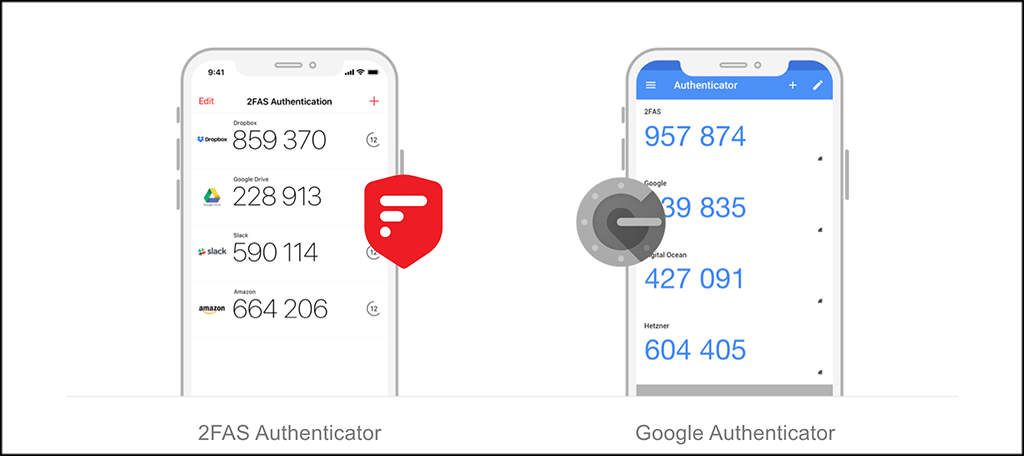
Paso 3: escanea el código QR
Ahora que ha descargado la aplicación de su elección, continúe y escanee el código QR que se proporciona. Simplemente haga clic en el botón "Mostrar código QR" y escanee el cuadro que se muestra. Utilizará la aplicación para escanear el código.
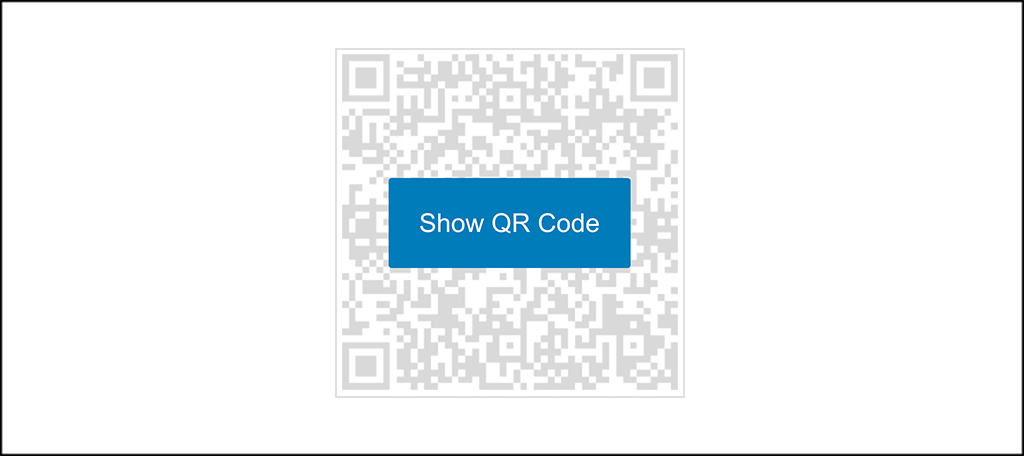
Nota: También puede ingresar su clave privada manualmente si así lo desea.
Paso 4: ingrese el token de 6 dígitos
Una vez que escanee el cuadro del Código QR del paso anterior, se mostrará un token de 6 dígitos en su teléfono inteligente. Continúe, copie y pegue ese token en el cuadro provisto y luego haga clic en el botón "Agregar dispositivo".
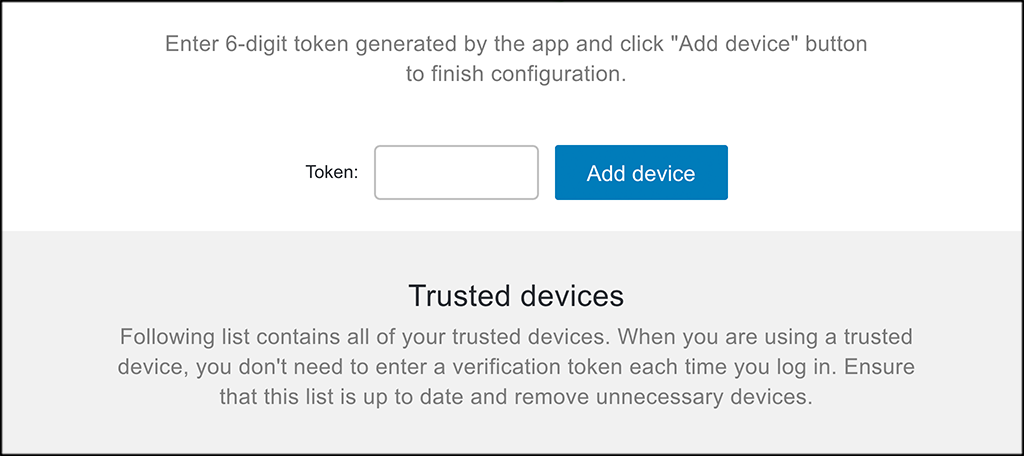
¡Eso es todo! Ahora recibirá una confirmación que le mostrará que 2FA ha sido configurado y habilitado para su dispositivo y que está listo.
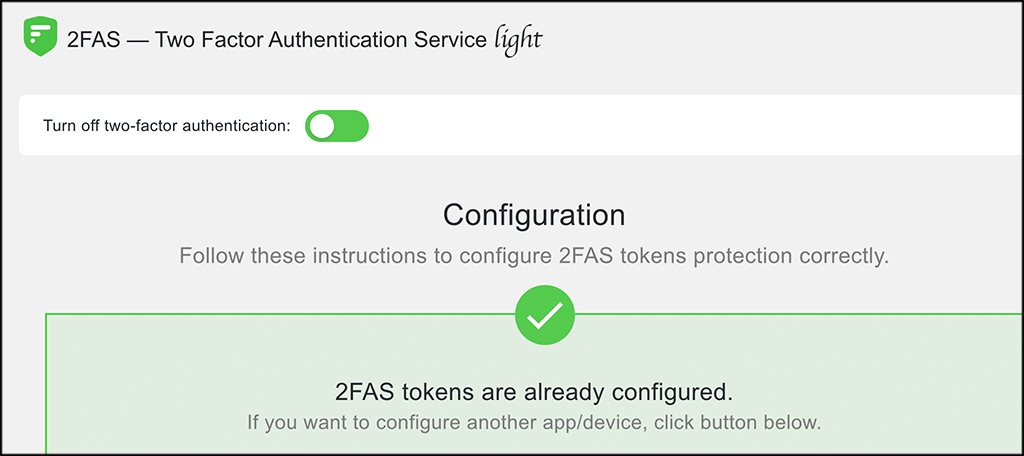
Puede agregar más dispositivos confiables si los necesita. En este punto, la autenticación de dos factores en WordPress está configurada y funcionando. A partir de aquí, cuando alguien intente iniciar sesión en el sitio, será necesario el paso adicional de autenticación 2FA.
Nota: si elige desinstalar o deshabilitar 2FA, ese paso adicional simplemente desaparecerá al iniciar sesión. Deberá volver a realizar el proceso de configuración para habilitarlo.
Puede configurar la autenticación de dos factores para mucho más que solo WordPress
Google Authenticator no es solo para 2FA en WordPress. También puede usarlo para todas sus necesidades de 2FA.
Por ejemplo, puede proteger su cuenta de Nintendo al agregarle un token de autenticación, y no lo sabría, Google Authenticator es una opción. De hecho, es la aplicación de autenticación más popular del mercado.
Este también es un paso necesario en algunos sitios web financieros. Por ejemplo, si compra o vende criptomonedas en Coinbase, debe usar un autenticador una vez que su cuenta alcance un cierto valor.
Mejora drásticamente la seguridad, por lo que tiene mucho sentido.
Así que recuerde, si necesita una aplicación de autenticación, la mayoría de los sitios admiten esta.
¿Las contraseñas seguras por sí solas siguen siendo lo suficientemente buenas?
Esa es una buena pregunta, y dependerá de a quién le preguntes. En mi opinión, nunca es una mala idea usar la autenticación de dos factores de WordPress. Agrega una capa adicional de seguridad y no es difícil de configurar.
Tenga en cuenta que hay muchas otras formas de asegurar un sitio . Esto es genial para las personas que pueden no ser fanáticas de 2FA. También puede ser difícil de usar para algunas personas, ya que no todos pueden entender el concepto detrás de él.
Esto conduce a bloqueos del sitio cuando no son necesarios.
Entonces, ¿son suficientes las contraseñas ? Tal vez, realmente depende de múltiples factores. ¿Creaste una contraseña segura? ¿El sitio web cuenta con seguridad? Este último es mucho más importante porque incluso con una contraseña segura, la seguridad débil puede hacer que sea accesible.
Los 30 segundos adicionales que puede llevar iniciar sesión bien valen la pena por un poco de seguridad adicional.
¿Qué sucede si pierdo mi teléfono?
Uno de los mayores temores al configurar 2FA en WordPress, o en cualquier otro lugar, es que pueda perder el dispositivo con su aplicación de autenticación.
Existen medidas de seguridad que le permiten obtener acceso a la aplicación Authenticator en un nuevo dispositivo a través de Google. Sin embargo, esto podría demorar varios días y requerirá que demuestre su identidad.
Esto puede dejarlo bloqueado de cualquier cuenta hasta que se complete el proceso.
La buena noticia es que si alguien realmente robó su teléfono, esos códigos son inútiles sin la información de inicio de sesión.
Una estrategia que debe considerar es configurar Google Authenticator en un teléfono antiguo. Afrontémoslo, si compra teléfonos nuevos regularmente, es posible que tenga una caja llena de ellos en este momento.
Tome uno de ellos y configure el teléfono como una copia de seguridad en Google Authenticator.
Esto le permitiría obtener acceso inmediato a la información de su cuenta y tomar las medidas adecuadas. También es un gran uso para teléfonos antiguos.
Mejore la seguridad de WordPress con la autenticación de dos factores hoy
Configurar la autenticación de dos factores en WordPress en realidad no es una tarea difícil en absoluto. Simplemente necesita saber qué herramienta usar y cómo usarla.
El complemento 2FAS Light hace que la tarea sea fácil y rápida, por lo que si está buscando una capa adicional de seguridad, esta es una excelente manera de hacerlo.
Espero que este tutorial haya podido mostrarle lo fácil que es realmente agregar una capa adicional de seguridad a su sitio con 2FA. Simplemente use el complemento anterior, siga los pasos y estará listo para comenzar.
¿Qué otras herramientas ha utilizado para que la autenticación de dos factores funcione en su sitio? ¿Has encontrado que usar esto es más complicado?
